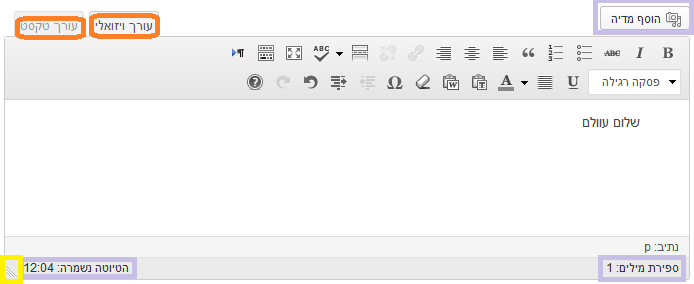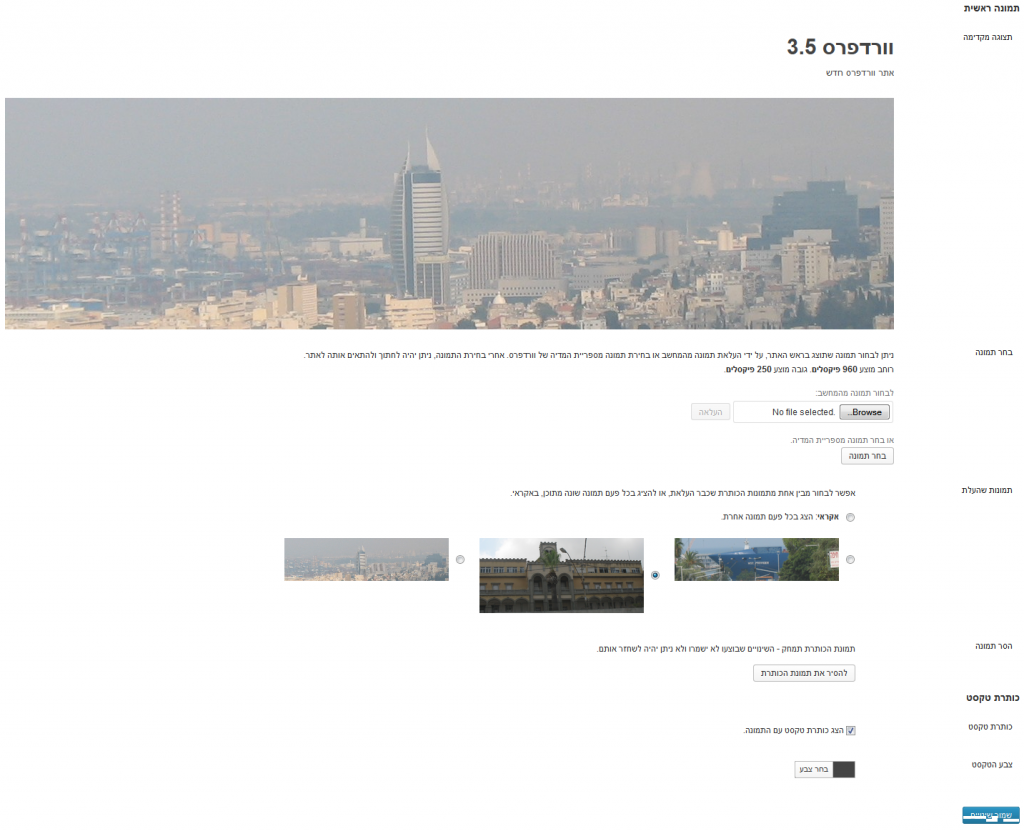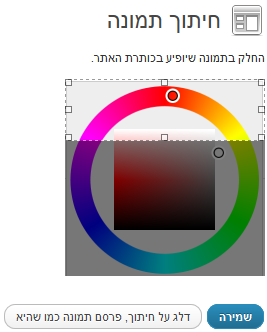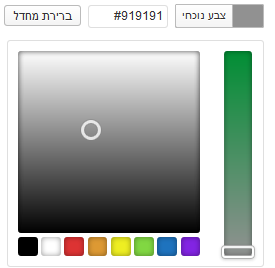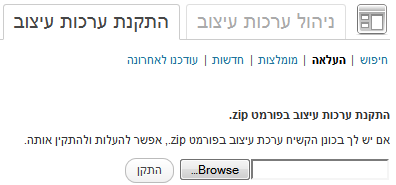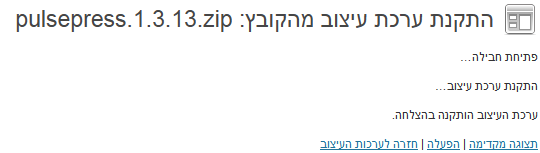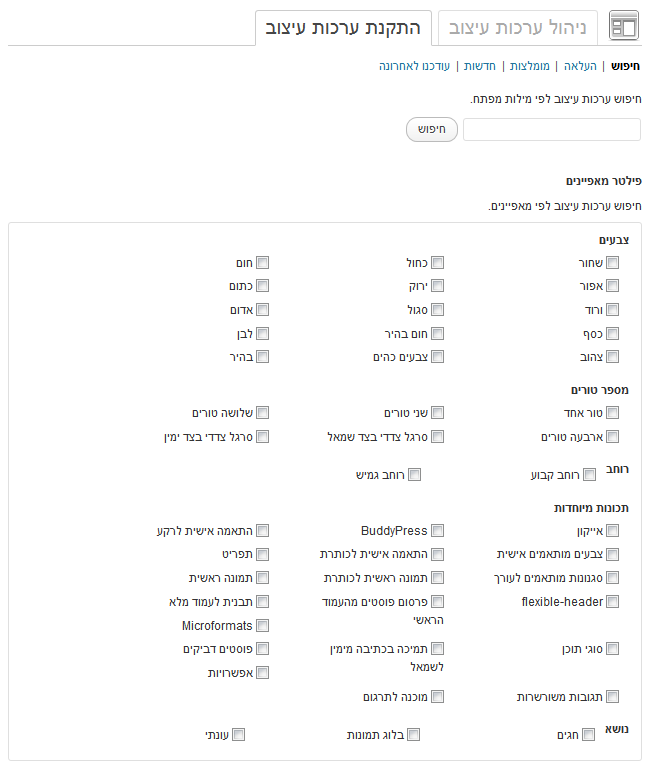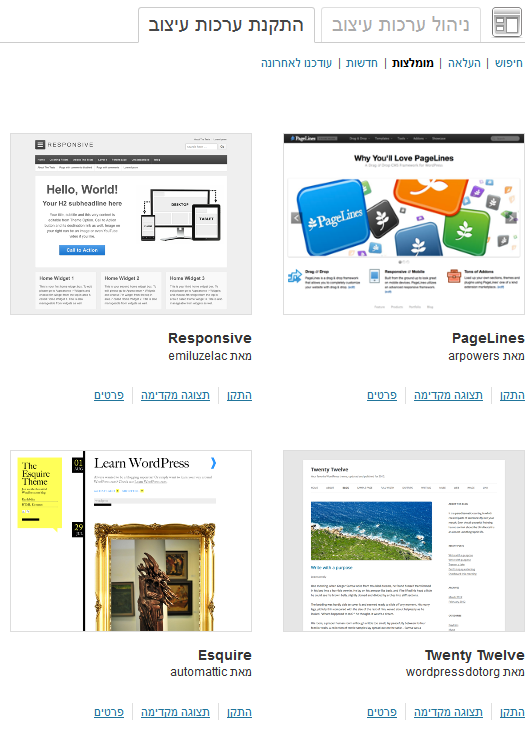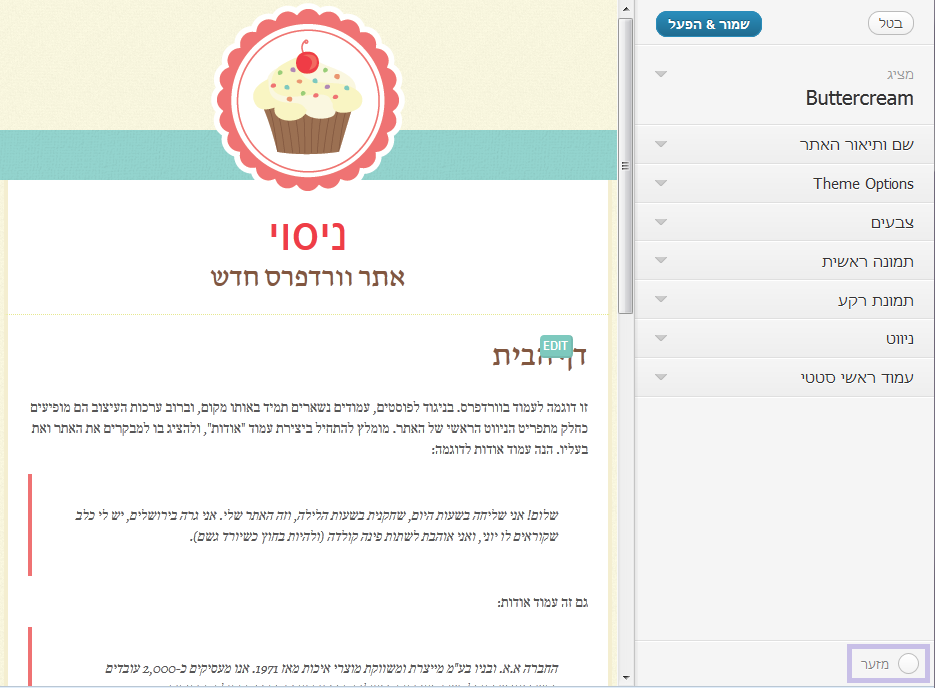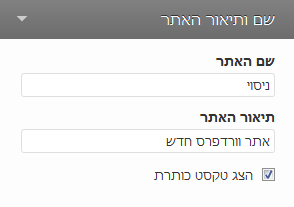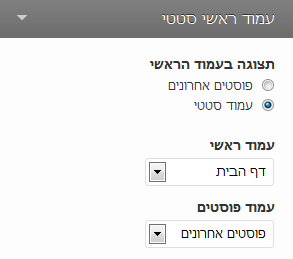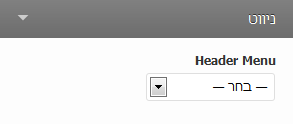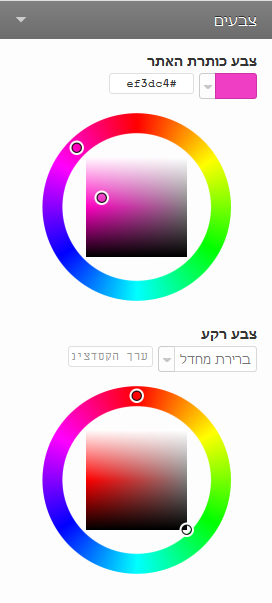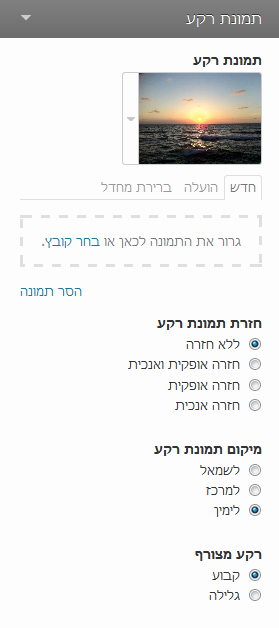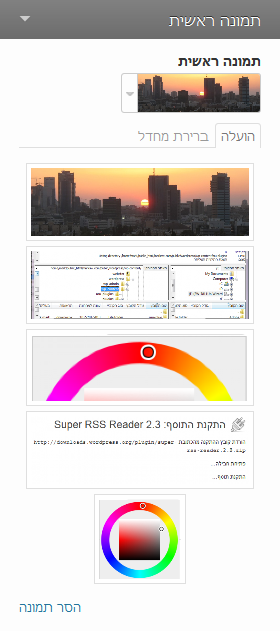עורך הטקסט נותן אפשרות לכתוב באופן ישיר את התוכן כHTML. יש שלוש סיבות עיקריות לשימוש בו במקום העורך הויזואלי
- לשלב קוד HTML שהתקבל ממקור אחר (אחת מהדרכים להוסיף סרטון יוטיוב)
- לתקן קוד שהתקלקל תוך כדאי שימוש בעורך הויזואלי (ההעתקה והדבקה מתוך המסמך הנערך או ממקורות חיצוניים כמו וורד)
- להוסיף הוראות תצוגה (CSS) לאלמנטים מסוימים
למרות שהסיבה העיקרית לשימוש בעורך זה היא שינוי הHTML, צריך לזכור שהHTML המוצג בעורך אינו הHTML הסופי שישלח לדפדפן מאחר שוורדפרס יעשה שינויים בקוד הזה. השינוי הבולט ביותר הוא הפיכת שורות ריקות לסוף פיסקה ותחילת פיסקה חדשה.
למרות שבעורך עצמו ניתן להכניס כל קוד HTML חוקי, יתכן שחלק מהHTML יסונן אם לכותב אין הרשאות מתאימות. העיקר יסוננו תגי IFRAME וSCRIIPT כאשר האתר הוא חלק מרשת אתרים, או כאשר המשתמש אינו בתפקיד מנהל או עורך.
לעורך יש גרסת מסך מלא בה מוצג רק העורך.
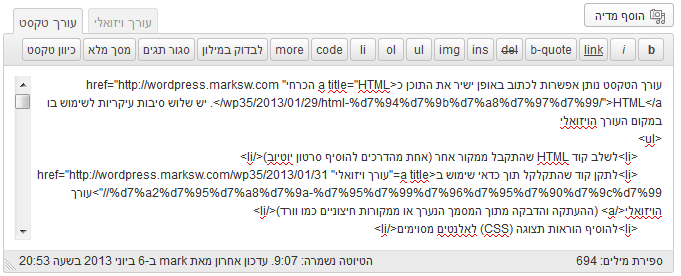
הכפתורים מעל אזור העריכה מיועדים הכנסת תגי HTML וביצוע פעולות. התיאור של הכפתורים מימין לשמאל:
- b – סימון טקסט כחשוב יותר (בתוך טקסט חשוב יותר יכול להיות טקסט עוד יותר חשוב וכן הלאה). ברוב התבניות טקסט שסומן כך יוצג מודגש (בולד).
אם טקסט היה מסומן בזמן ההקלקה על הכפתור הוא יהפוך לטקסט המסומן כחשוב יותר, אחרת יוכנס במקום בו נמצא הסמן אלמנט <strong> המסמן את תחילת הטקסט החשוב וצריך יהיה להזיז את הסמן למקום בו נגמר הטקסט החשוב וללחוץ שוב על הכפתור (שאז יופיע כ /b) על מנת שהטקסט יהיה מסומן. - i – סימון טקסט כמודגש. ברוב התבניות טקסט שסומן כך יוצג נטוי.
אם טקסט היה מסומן בזמן ההקלקה על הכפתור הוא יהפוך לטקסט מודגש, אחרת יוכנס במקום בו נמצא הסמן אלמנט <em> המסמן את תחילת הטקסט המודגש וצריך יהיה להזיז את הסמן למקום בו נגמר הטקסט המודגש וללחוץ שוב על הכפתור (שאז יופיע כ /i) על מנת שהטקסט יהיה מודגש. - link – הכנסת קישור. לחיצה על הכפתור תפתח חלונית הוספת קישור. אם היה טקסט מסומן בזמן הלחיצה הוא ישמש כטקסט (עוגן) של הקישור אחרת הקישור יהיה ללא טקסט ויהיה צריך להוסיף את הטקסט על מנת שהקישור יוצג בדפדפנים.
- b-quote – הכנסת ציטוט. אם טקסט היה מסומן בזמן ההקלקה על הכפתור הוא יהפוך לציטוט, אחרת יוכנס במקום בו נמצא הסמן אלמנט <blockquote> המסמן את תחילת הטקסט המצוטט וצריך יהיה להזיז את הסמן למקום בו נגמר הטקסט המודגש וללחוץ שוב על הכפתור (שאז יופיע כ /b-quote) על מנת שהטקסט יופיע כציטוט.
- del – ציון טקסט כ"מחוק". ברוב התבניות טקסט שסומן כך יוצג עם קו חוצה.
אם טקסט היה מסומן בזמן ההקלקה על הכפתור הוא יהפוך למחוק, אחרת יוכנס במקום בו נמצא הסמן אלמנט <del> המסמן את תחילת הטקסט המחוק וצריך יהיה להזיז את הסמן למקום בו נגמר הטקסט המחוק וללחוץ שוב על הכפתור (שאז יופיע כ /del) על מנת שהטקסט יופיע כמחוק. - ins – ציון טקסט כ"חדש".
אם טקסט היה מסומן בזמן ההקלקה על הכפתור הוא יהפוך לחדש, אחרת יוכנס במקום בו נמצא הסמן אלמנט <ins> המסמן את תחילת הטקסט החדש וצריך יהיה להזיז את הסמן למקום בו נגמר הטקסט החדש וללחוץ שוב על הכפתור (שאז יופיע כ /ins) על מנת שהטקסט יופיע כחדש. - img – הוספת תמונה. מכוער ומיותר, עדיף להשתמש בכפתור הוספת המדיה מצד ימין מעל העורך.
- ul – מתחיל וסוגר רשימה ללא סדר חשיבות
- ol – מתחיל וסוגר רשימה לפי סדר חשיבות. בדרך כלל רשימה כזו מופיעה ממוספרת כאשר המספור מתבצע על ידי הדפדפן
- li – מתחיל וסוגר אבר אחד ברשימה, לא חשוב מאיזה סוג. יכול להופיע רק בתוך ul או ol
- code – מתחיל וסוגר אזור המתאר קוד תוכנה.
- more – בפוסטים משמש לסימון הגבול של התוכן של הפוסט שוורדפרס יציג בדף הבית. לחיצה על הכפתור תכניס את הקוד "<!–more–>" לתוך התוכן. הקוד הזה אינו מוצג על ידי דפדפנים אבל הוא משמש לידע את וורדפרס איפה להפסיק להציג את תוכן הפוסט כאשר הוא מוצג עם פוסטים אחרים בדף הבית.
- לבדוק במילון – לא ממש עובד בעברית ודי חסר שימוש גם כשעובד
- לסגור תגים – מנסה לסגור אוטומטית תגים שאינם סגורים (כלומר תגים שפתחנו ולא סגרנו או אולי מחקנו בטעות את הפתיחה שלהם אחרי הסגירה).
- מסך מלא – פותח את גרסאת המסך המלא של עורך הטקסט
- כיוון טקסט – משנה את כיווניות ההצגה של התוכן הנערך בלי לשנות את התוכן. מאחר שהתוכן נכתב בעברית הוא בדרך כלל עם כיווניות של מימין לשמאל, אבל מאחר שHTML נכתב באנגלית הוא הרבה יותר קריא כאשר הכיווניות היא משמאל לימין. ניתן להשתמש בכפתור הזה בכדי להתאים את הכיווניות לצרכי העריכה המידיים